Turinys
Šiame straipsnyje aptarsime, ar "Excel" ląstelė yra tuščia, ar joje yra kokių nors duomenų. Kartais dirbant su skaičiuoklėmis gali prireikti sužinoti, ar ląstelė yra tuščia, ar ne. Be to, priklausomai nuo ląstelės būsenos (tuščia ar ne) galime atlikti keletą skaičiavimų. Taigi, panagrinėkime metodus.
Atsisiųsti praktikos sąsiuvinį
Galite atsisiųsti pratybų sąsiuvinį, kurį naudojome rengdami šį straipsnį.
Patikrinkite, ar ląstelė tuščia.xlsx7 metodai, kaip rasti, ar ląstelė "Excel" yra tuščia
1. Naudokite funkciją ISBLANK, kad sužinotumėte, ar "Excel" ląstelė yra tuščia
Vienas iš paprasčiausių būdų sužinoti tuščią būseną - tiesiog naudoti funkcija ISBLANK . Pavyzdžiui, turime duomenų rinkinį, kuriame yra keletas vaisių pavadinimų. Tačiau kai kurie duomenų rinkinio langeliai taip pat yra tušti. Taigi, jei norime patikrinti bet kurio langelio būseną, turime atlikti toliau nurodytus veiksmus.
Žingsniai:
- Pirmiausia įveskite toliau pateiktą formulę Ląstelė C5 .
=ISBLANK(B5) 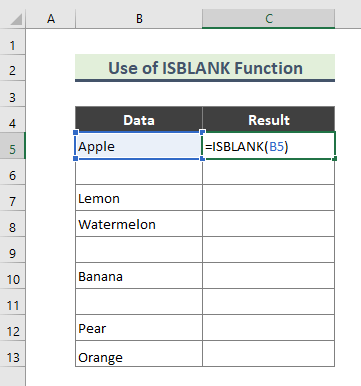
Čia ISBLANK funkcija tikrina, ar nuoroda yra į tuščią ląstelę, ir grąžina TRUE arba FALSE .
- Galiausiai, toliau pateikiamas pirmiau pateiktos formulės rezultatas. Naudokite Užpildymo rankena ( + ) įrankis, kad nukopijuotumėte formulę į likusias ląsteles.

Skaityti daugiau: Kaip grąžinti vertę, jei ląstelė yra tuščia
2. Taikykite IF funkciją, kad nustatytumėte, ar ląstelė tuščia, ar ne
Kitas paprastas ir greitas būdas rasti tuščias ląsteles - naudoti funkcija IF . Mes įdėsime " Tuščia " arba " Ne tuščias " kaip argumentų vertę IF funkcija.
Žingsniai:
- Iš pradžių įveskite šią formulę Ląstelė C5 .
=IF(B5="", "Tuščia", "Ne tuščia") 
Čia IF funkcija tikrina, ar tenkinama sąlyga, ir grąžina vieną reikšmę, jei TRUE ir kitą vertę, jei FALSE .
- Jei formulė įvesta teisingai, bus grąžinta " Tuščia " tuščių langelių.

3. Paryškinti, jei ląstelė tuščia, naudojant sąlyginį formatavimą
Jei skaičiuoklėje yra keletas tuščių langelių, Sąlyginis formatavimas yra labai naudinga galimybė rasti ir paryškinkite šias tuščias ląsteles Pavyzdžiui, šiuo metodu išryškinsite tuščius vaisių pavadinimų duomenų rinkinio langelius.
Žingsniai:
- Pirmiausia pasirinkite visą duomenų rinkinį ( B5:C13 ).

- Tada eikite į Pagrindinis > Sąlyginis formatavimas ( Stiliai grupė).

- Dabar eikite į Paryškinti langelių taisykles > Daugiau taisyklių .

- Tada Nauja formatavimo taisyklė Atsivers langas. Čia bus rodomas formatuokite tik tas ląsteles, kuriose yra ' parinktis pasirinkta pagal numatytuosius nustatymus. Po to pasirinkite Ruošiniai ' parinktį iš Formuoti tik langelius su ' išskleidžiamajame meniu.

- Spustelėkite Formatas mygtuką.

- Eikite į Užpildykite skirtuką, pasirinkite paryškinimo spalvą ir paspauskite GERAI .

- Dar kartą paspauskite GERAI .
- Galiausiai paryškinami visi tušti langeliai.

4. Naudokite IF ir ISBLANK derinį, kad rastumėte tuščią ląstelę "Excel" programoje
Skirtingai nei 1 metodas ir 2 metodas , dabar tuščių langelių paieškai naudosime funkcijų derinį. IF ir ISBLANK funkcijos, skirtos ląstelės būklei nustatyti.
Žingsniai:
- Pirmiausia įveskite šią formulę Ląstelė C5 .
=IF(ISBLANK(B5), "Tuščia", "Ne tuščia") 
Čia ISBLANK funkcija tikrina ląstelės būseną, o funkcija IF funkcija grąžina vertę kaip " Tuščia " arba " Ne tuščias ", priklausomai nuo rezultato ISBLANK formulė.
- Galiausiai mūsų rezultatai yra tokie.

Panašūs skaitiniai:
- Jei ląstelė yra tuščia, tada "Excel" rodykite 0 (4 būdai)
- Kaip ištrinti tuščias "Excel" ląsteles (6 metodai)
- Tuščių eilučių pašalinimas programoje "Excel" (8 paprasti būdai)
- Užpildykite tuščius langelius pirmiau esančia verte "Excel" programoje (4 metodai)
5. Funkcijų NOT, IF ir ISBLANK derinys, norint rasti, ar "Excel" ląstelė nėra tuščia
Iki šiol šiame straipsnyje aptarėme tik tai, kaip atpažinti tuščius langelius. Tačiau priklausomai nuo tuščio langelio būsenos galime padaryti išvadą. Pavyzdžiui, turime duomenų rinkinį, kuriame yra vaisių pavadinimai, kiekis ir pristatymo datos. Šiuo atveju pristatyti vaisiai turi reikšmę Pristatymo data ' stulpelis. Dabar, jei norime sužinoti, ar konkretus vaisius yra ' Pristatytas ' arba ne, galime naudoti NE , IF, ir ISBLANK funkcijos.
Žingsniai:
- Įveskite toliau pateiktą formulę E5 ląstelė iš pradžių.
=IF(NOT(ISBLANK(D5)), "Pristatytas",") 
Čia ISBLANK funkcija tikrina būseną D5 langelis už tuštumą. Tada, funkcija NOT tikrina, ar D5 langelis ir grąžina TRUE . Galiausiai IF funkcija grąžina ' Pristatytas ', jei D5 langelis nėra tuščias.
- Įvedus formulę, gauname tokią išvestį.

Skaityti daugiau: Kaip apskaičiuoti "Excel", jei ląstelės nėra tuščios
6. Jei kuris nors diapazono langelis yra tuščias (taikant COUNTBLANK ir IF funkcijas)
Taikydami šį metodą, duomenų intervale ieškosime tuščių langelių ir, priklausomai nuo tuščių langelių skaičiaus, priimsime galutinį sprendimą. Pavyzdžiui, turime duomenų rinkinį, kuriame yra vaisių pavadinimai su dviem pristatymo datomis. Jei paminėtos abi konkretaus vaisiaus pristatymo datos, galime daryti prielaidą, kad visi to vaisiaus užsakymai yra įvykdyti. Panašiai, jei kuris nors iš Pristatymo data ' stulpeliai yra tušti, akivaizdu, kad eilės tvarka yra Neįvykdyta '. Taikydami šį metodą naudosime derinį COUNTBANK ir IF funkcijos.
Žingsniai:
- Iš pradžių įveskite šią formulę E5 ląstelė .
=IF(COUNTBLANK(C5:D5)>0, "Neįvykdyta","") 
Čia, COUNTBLANK funkcija skaičiuoja tuščių langelių skaičių diapazone C5:D5 . Ir IF funkcija grąžina ' Neįvykdyta ', jei rezultatas COUNTBLANK formulė yra didesnė už nulį.
- Galiausiai pateikiame išvestį.

7. Jei visi "Excel" langeliai tušti (naudojant SUMPRODUCT ir IF funkcijas)
Panašiai kaip ir ankstesniame metode, dabar naudosime funkcija SUMPRODUCT kartu su IF funkciją, kad gautume tuščių langelių skaičių ir padarytume išvadą. Pavyzdžiui, mūsų dabartiniame duomenų rinkinyje bet kurio konkretaus vaisiaus atveju skaičiuosime tuščius langelius abiejose pristatymo datose. Jei abi pristatymo datos yra juodos, grąžinsime Nepradėta '.
Žingsniai:
- Įveskite toliau pateiktą formulę E5 ląstelė .
=IF(SUMPRODUCT(--(C5:D5""))>0,"", "Nepradėta") 
Čia SUMPRODUCT funkcija grąžina intervalo sandaugų sumą ( C5:D5 ). Šį kartą suskaičiuojame langelius, kurie nėra tušti minėtame intervale. Jei rezultatas yra didesnis už nulį, galime suprasti, kad ne kiekvienas intervalo langelis yra tuščias. Jei rezultatas lygus nuliui, tai IF funkcija grąžina ' Nepradėta '.
- Galiausiai, toliau pateikiamas mūsų išvesties rezultatas. Naudokite Užpildymo rankena ( + ) įrankis, kad nukopijuotumėte formulę į likusias ląsteles.

Išvada
Šiame straipsnyje stengiausi išsamiai aptarti metodus. Tikiuosi, kad šių metodų ir paaiškinimų pakaks jūsų problemoms išspręsti. Jei turite klausimų, praneškite man.

